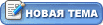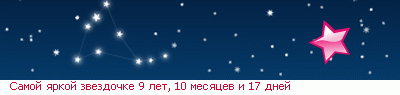Часть 1. Создание текста для анимации.
1. Создаем новый документ в Photoshop я решила сделать Бигбар и заливаем его цветом на свое усмотрение..
2. Создаем новый слой (Слой-Новый-Слой), берем инструмент текст,
пишем нужный нам текст,
я написала текст " С Новым Годом" и растрируем его (на слое с текстом С новым годом нажать
правой кнопкой мыши, и в появившемся меню выбрать пункт Растрировать

3.Жмем Сtrl и кликаем по картинке слоя с текстом С Новым годом, но уже левой кнопкой мыши
таким образом у нас выделится текст. Когда текст у нас будет выделен, далее
идем в Выделение - Модификация - Сжатие и сжимаем на 2 пикселя текст:

4. Дале жмем Delete на слое с текстом С Новым годом
5. Создаем новый слой (Слой-Новый-Слой) жмем Сtrl и кликаем левой кнопкой мыши
по картинке слоя с текстом С Новым годом
и идем в Выделение - Модификация - Расширить на 4 пикселей
(чем больше кол-во пикселей,тем выше будет находиться анимированная обводка ).
6. Нажимаем на инструмент "Прямоугольная область" кликаем
правой кнопкой мышки по выделению на тексте и выбираем Выполнить обводку –
Центр - 1-2 пикселя белым цветом


Часть 2 Анимация текста
Заготовки готовы. Первый слой текст "С Новым годом"
и второй слой с обводкой.
7.Выбираем слой текста С Новым годом и дважды кликаем по слою –
это нам выдаст окно с стилями слоя ,
выбираем Внешнее свечение и ставим настройки как на картинке
(Или можете выбрать другие цвета, которые больше нравятся.Главное чтобы сочетались)

8. Теперь выбираем слой с обводкой, также дважды кликаем по слою и ставим настройки обводки
размер обводки ставим 3 пикселя(ширина обводки), Положение обводки снаружи и
режим Растворение, цвет такой, чтобы сочетался с цветом на слое текста "Новый год"
Пример смотрим на картинке

9. Дублируем наши слои (слой текста С Новым годом и слой обводки) Слой-Создать дубликат слоя
10. Теперь проделаем все то же самое, только изменяя цвета и размеры.
Настройки слоя текста С Новым Годом - тут мы меняем только цвет

и настройки слоя обводка, здесь мы меняем цвет обводки, и непрозрачность

11. Точно также дублируем еще раз и меняем в тексте во Внешнем свечении цвет,
а в обводке - цвет и размер непрозрачности. Как в предыдущем пункте.
Я сделала с 3 цветами желтым, красным и синим.
Теперь нам осталось создать анимацию текста в Photoshop
12. Для этого нам понадобится перейти в Имедж Реди (ImageReady)
Вот так у меня получились слои

13.Теперь нам нужно создать кадры анимации, для этого дублируем наш кадр в окне анимации2 раза
(так как у меня будет всего 3 кадра 1-желтый кадр, 2- красный, 3-синий)
Кадры дублируются с помощью кнопочки на которую показывает стрелка, смотрите как на рисунке

14. Теперь будем менять наши кадры, первый кадр оставляем со слоями текст: "Новый Год"
и слоем "Обводка" как у меня стояли на рисунке выше
Нажимаем мышкой на второй кадр и идем в слои, снимаем глазик с видимости слоя "Новый Год"
и слоем "Обводка" и ставим глазик на слои:" Новый год копия" и "Обводка копия" и точно так же
проделываем с третьим кадром, только меняем уже на последнюю копию.
Выставляем время для анимации я поставила 0,1 с и сохраняем нашу анимацию текста Новый год
Теперь наша анимациия текста в Photoshop готова.
Далее идём Файл – Сохранить оптимизированный как…